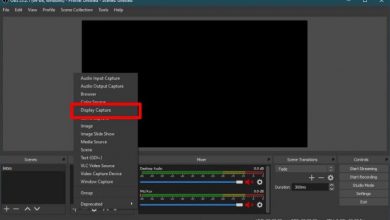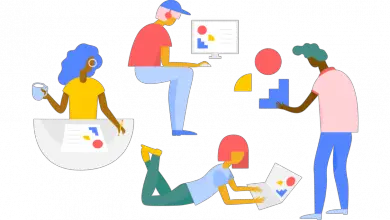Suggerimenti per aumentare le prestazioni del tuo Mac

Se vuoi aumentare le prestazioni del tuo Mac e quindi recuperare spazio sul disco rigido, non ti resta che seguire questi consigli che ti daremo di seguito. Se il tuo computer Mac è diventato insopportabilmente lento, ci sono diversi modi per accelerarlo di nuovo in modo che non si comporti più come una tartaruga.
Prima di qualsiasi operazione di manutenzione, ti consigliamo di fare attenzione e fare un backup di tutti i tuoi dati. Per il tuo Mac, questo è un compito molto semplice: devi avere un'unità esterna ed eseguire Time Machine. Con il backup del disco del Mac appena eseguito, puoi continuare con i passaggi che ti forniremo.
1.- Sostituisci il disco rigido con un SSD per aumentare le prestazioni del tuo Mac

Sostituire il tradizionale disco rigido rotante con un SSD (Solid State Drive) è la cosa migliore che puoi fare per migliorare le prestazioni di un vecchio Mac. Devi solo sostituirlo aprendo con attenzione il tuo mac in modo da poterlo aggiornare con un SSD. Rimarrai stupito non solo dalla facilità di sostituzione, ma anche dall'enorme impatto che ha sulle prestazioni del tuo computer. Noterai sicuramente la differenza.
Per pochi dollari avrai un buon disco rigido SSD e un'ottima marca. In questo modo puoi sostituire il tuo vecchio disco rigido con uno più potente, durevole e di qualità molto migliore.
2.- Puoi aggiungere più memoria RAM al tuo Mac

Mentre il tuo Mac è aperto per sostituire il disco rigido, puoi cogliere l'occasione per aggiungere più RAM. Come per la sostituzione del disco rigido, l'aggiunta di RAM è un processo semplice e diretto e non richiede molto tempo o strumenti fantasiosi o qualcosa del genere.
Prima di tutto, devi trovare il tipo di RAM adatta al tuo modello di Mac. Allo stesso modo, dovresti sapere che il marchio non ha molta importanza, devi solo assicurarti di acquistare la giusta quantità, tipo e velocità.
Allo stesso modo, Apple ha una pagina di supporto molto utile, che mostra le specifiche della RAM per una varietà di modelli, oltre a una guida abbastanza illustrata per sostituire la RAM del tuo computer in modo da poter aumentare rapidamente le prestazioni del tuo computer.
Ad esempio, se hai un MacBook Pro 2011, quel MAC ha due slot DIMM, ciascuno occupato da un modulo da 2 GB. Poiché non c'è uno slot libero, dovrai sostituire questi due moduli con due da 4 GB di RAM. Quindi, avrai bisogno di RAM DDR3, il tutto con una velocità di 1333 MHz.
Quando hai già la RAM giusta per il tuo modello di computer Mac, tutto ciò che devi fare è sostituirli. Devi solo guardare come vanno quelli su Mac, eliminarli e posizionare quelli nuovi. Non potrebbe essere più facile.
3.- Pulisci il disco rigido del tuo Mac
Spesso tutto ciò di cui il tuo computer Mac ha bisogno è una pulizia dei dati indesiderati. Nel corso degli anni, probabilmente hai riempito il tuo Mac di file e app che non usi o non ti servono affatto.
Disinstalla le vecchie app per migliorare le prestazioni del tuo Mac
Per iniziare, dovresti vedere le cartelle Applicazioni e Download. Se ci sono app che non ricordi di aver installato, probabilmente puoi continuare a lavorare sul tuo Mac senza di esse. Tutto quello che devi fare è spostarli nel cestino per recuperare spazio sul tuo disco rigido.
Tuttavia, i file sono associati a ogni applicazione installata e rimangono nel sistema quando si sposta un'applicazione nel Cestino. Come avrai notato, Mac OS X non ha un programma di disinstallazione integrato. Pertanto, l'eccellente app AppZapper può disinstallare le app e i file associati.
Ripulisci le app che usi ancora
Ora devi ripulire le app rimaste sul tuo Mac. Quando installi un'app sul tuo Mac, il software fa parte di un pacchetto di file, incluse le autorizzazioni che indicano al sistema OS X quali utenti possono fare una serie di cose con file specifici.
Nel tempo, queste autorizzazioni possono cambiare, causando ritardi, blocchi o addirittura arresti anomali del Mac. Allo stesso modo, riparare quei permessi del disco, nei termini più basilari, è come riorganizzare e rinegoziare quei permessi per loro. Per fare ciò, il sistema OS X ha uno strumento integrato chiamato Utility Disco che fa il lavoro.
Quali app utilizzano più risorse sul tuo Mac?
Se il tuo Mac si comporta come se avesse bisogno di una pausa ogni pomeriggio, soprattutto quando hai il controllo del tuo lavoro o delle tue attività, c'è un modo semplice per vedere quale delle tue app aperte utilizza la maggior parte delle risorse di sistema. Tutto quello che devi fare è aprire il monitor delle attività.
I numeri fluttuano costantemente, ma indicano la quantità di risorse di processore e memoria utilizzate da ciascuna applicazione. Dopo aver guardato Activity Monitor per un po', sarai in grado di vedere quale programma o applicazione sta consumando la maggior parte delle risorse della CPU e la maggior parte delle risorse di memoria. Quindi, se rilevi quali stanno consumando risorse e non le stanno usando, puoi "uccidere" quei processi.
Elimina file di grandi dimensioni che non usi
Ora che hai prestato attenzione alle tue app, è ora che tu dia un'occhiata ai file che intasano il tuo disco e il tuo sistema. Puoi usare il Finder per cercare file di grandi dimensioni. Per fare ciò, apri Finder e seleziona il volume che desideri cercare. Quindi vai su File - Trova o premi Comando + F.
Ora fai clic sul menu a discesa chiamato "Tipo" e seleziona l'opzione "Altro". Quando si apre la finestra intitolata Seleziona un attributo di ricerca, seleziona la casella "Dimensione file", deseleziona le altre caselle e fai clic su OK. Ora cambia l'opzione del menu a discesa "uguale" a "è maggiore di" e quindi cambia KB in MB.
Inserisci una dimensione minima del file, ad esempio circa 100 MB. Quindi puoi eliminare i file che appaiono nell'elenco che non ti servono più o almeno puoi spostarli su un'unità esterna.
4.- Riduci gli elementi di accesso per aumentare le prestazioni del tuo Mac
Se il tuo Mac si avvia lentamente, il problema potrebbe essere che ci sono anche app da aprire all'avvio. Non puoi mai configurarli per l'apertura all'avvio. Questo accade perché sono avviati per impostazione predefinita.
Per risolvere questo problema, vai su Preferenze di Sistema - Utenti e gruppi. Quindi fare clic sulla scheda "Elementi di accesso" per visualizzare un elenco di applicazioni che si aprono all'avvio del computer Mac.
Allo stesso modo, evidenzia le app che non desideri aprire all'avvio e fai clic sul pulsante meno (-) sotto l'elenco delle app.
5.- È necessario mantenere aggiornato il sistema operativo Mac OS X
La società Apple sta rilasciando nuove versioni di OS X come aggiornamenti gratuiti, quindi non c'è motivo per non seguirlo. Le nuove versioni di OS X contengono miglioramenti delle prestazioni e della sicurezza per mantenere il tuo Mac funzionante in modo fluido e sicuro.
In questo modo, puoi vedere periodicamente la scheda "Aggiornamenti dal Mac App Store" in modo da poter ottenere aggiornamenti da OS X. Non devi ignorare le notifiche di aggiornamenti pronti per essere installati sul tuo dispositivo.